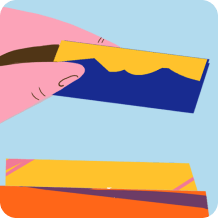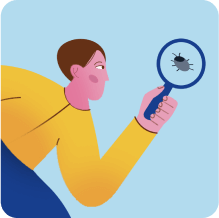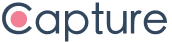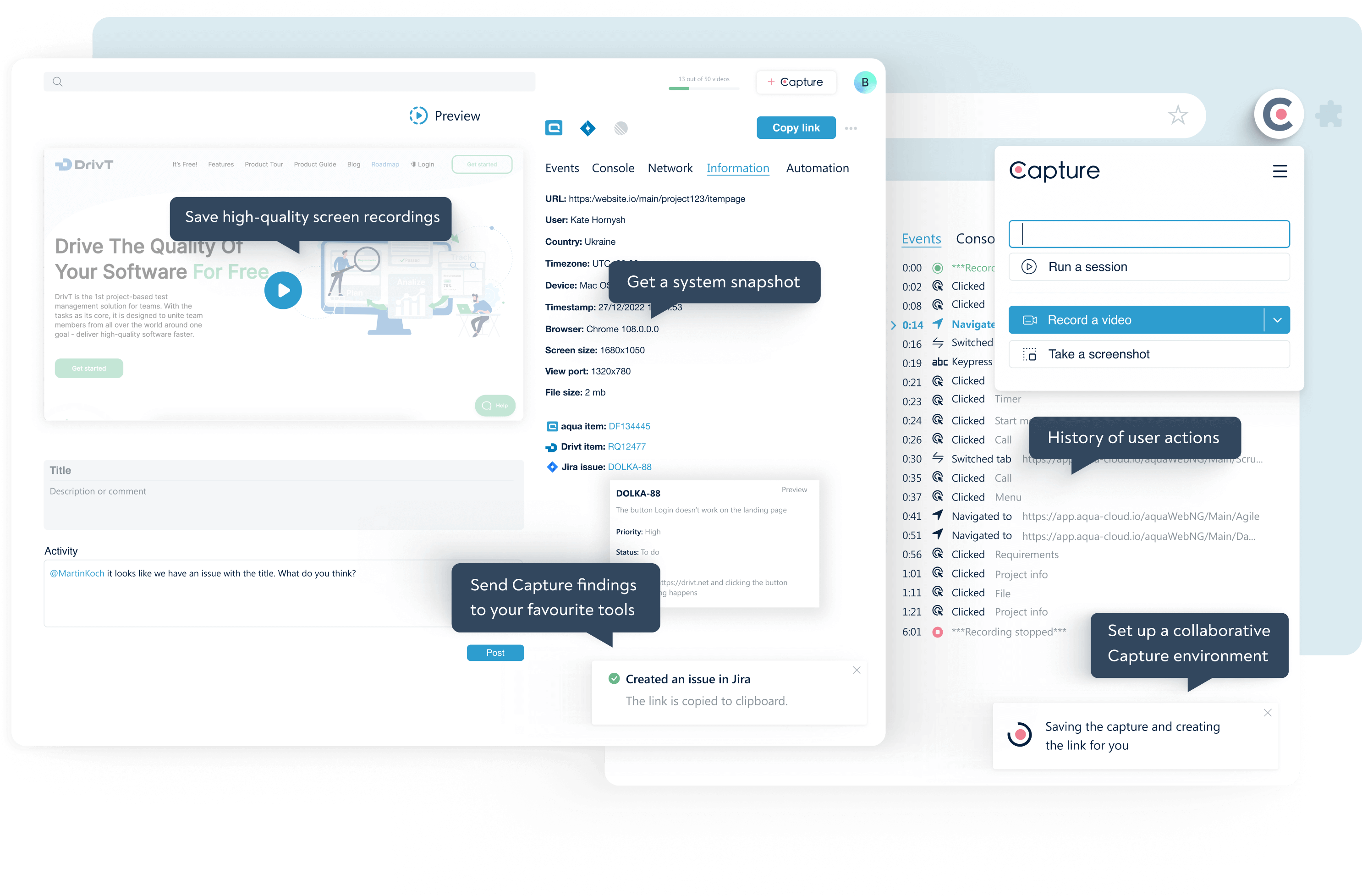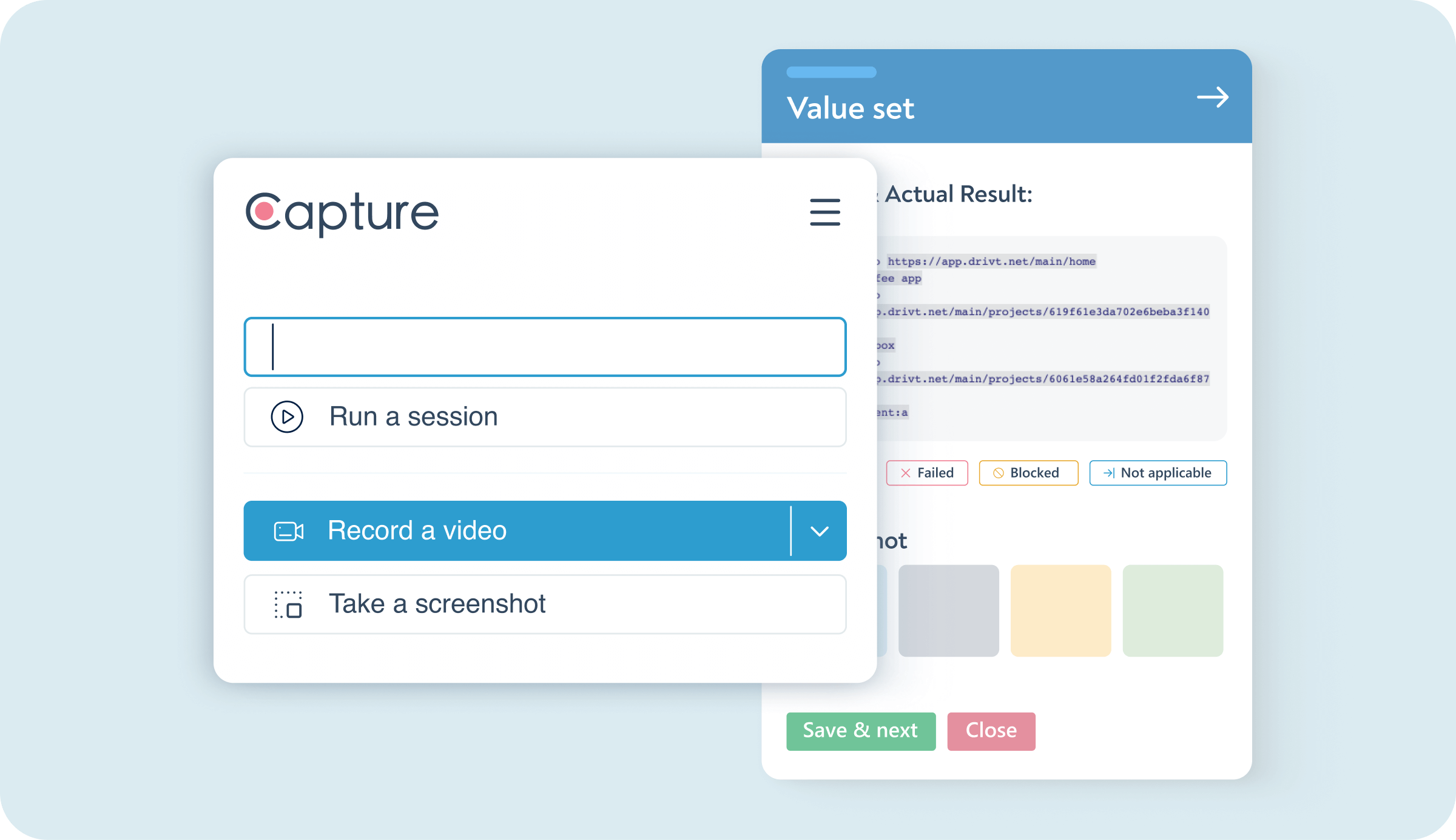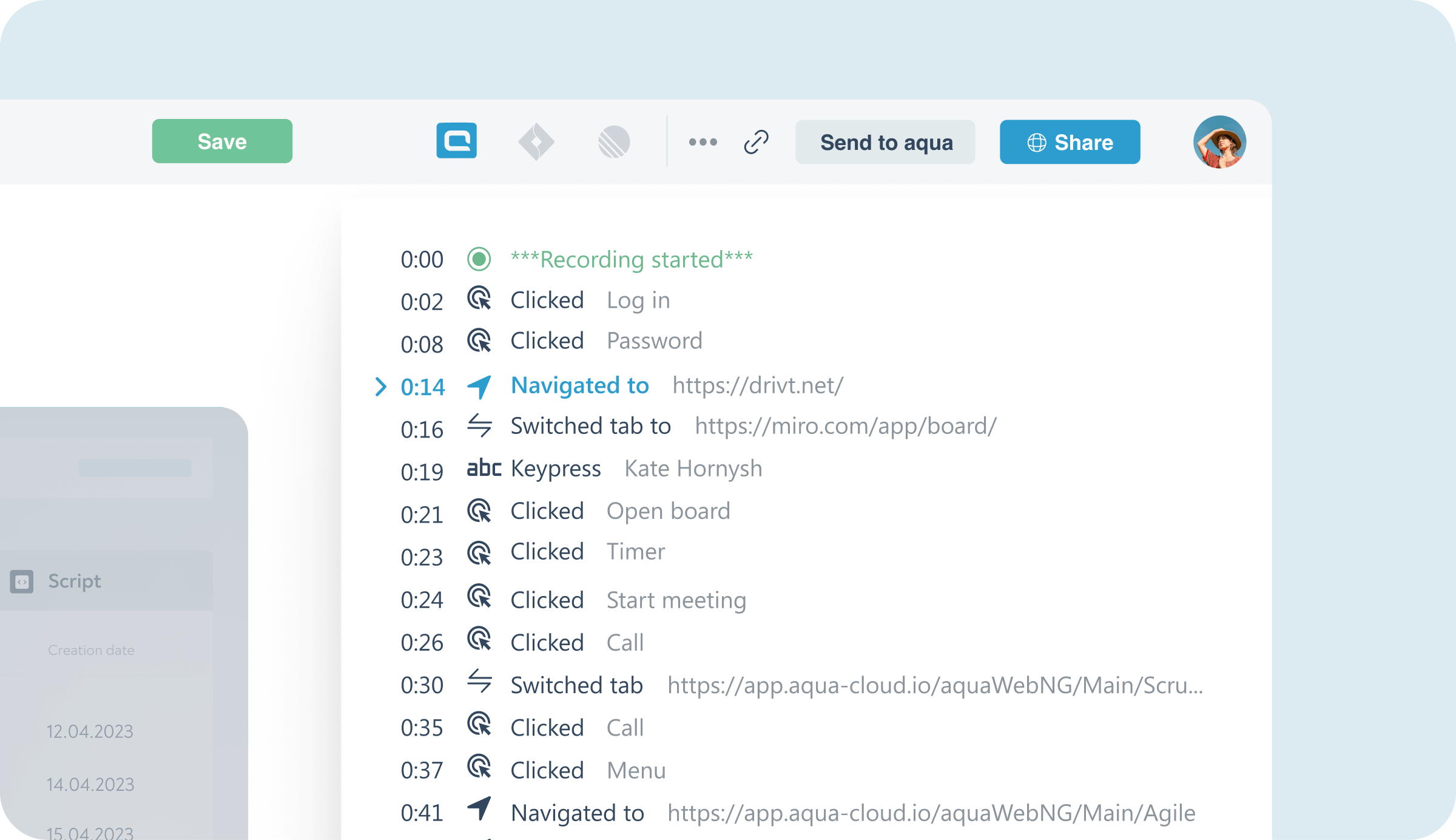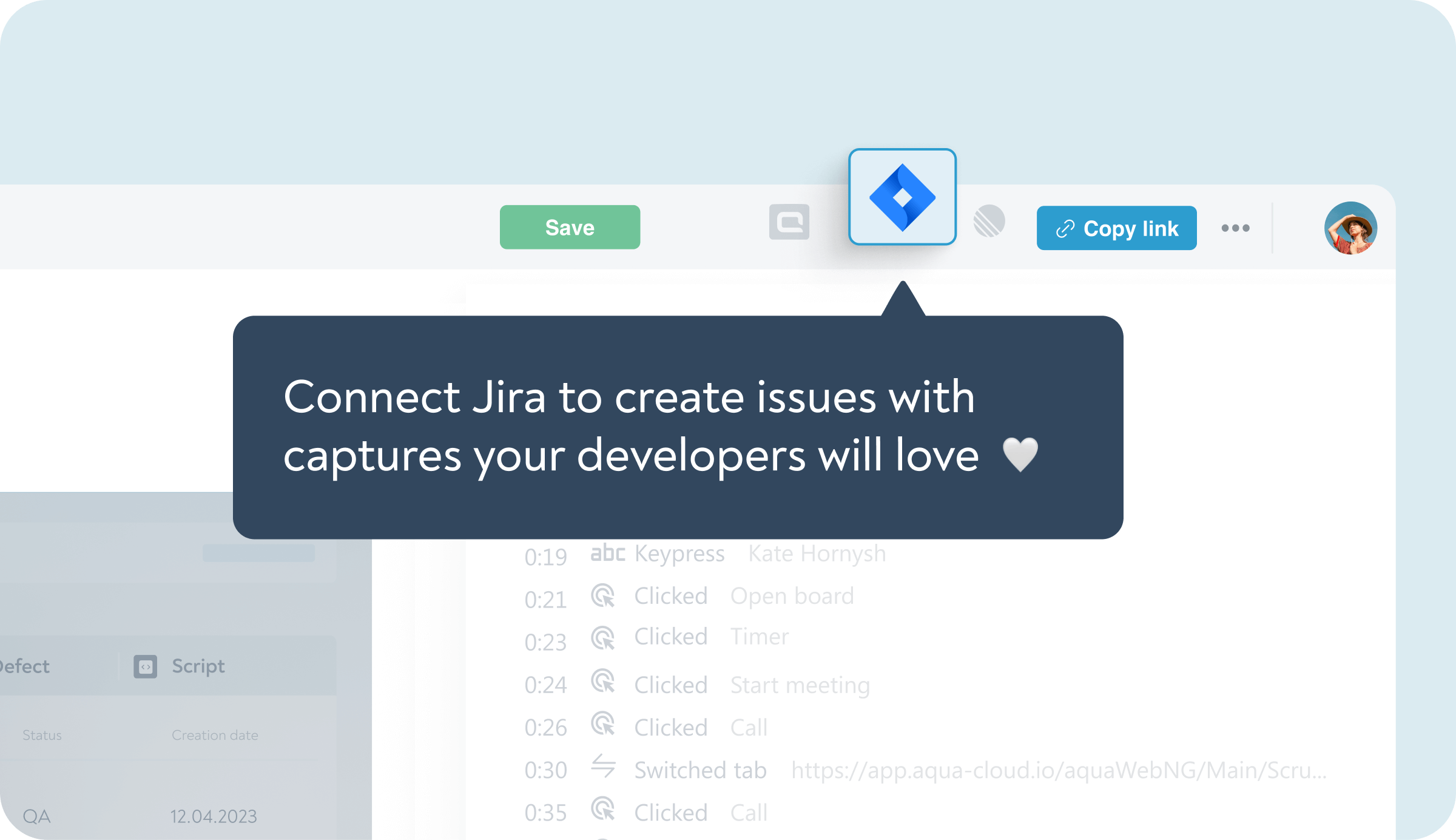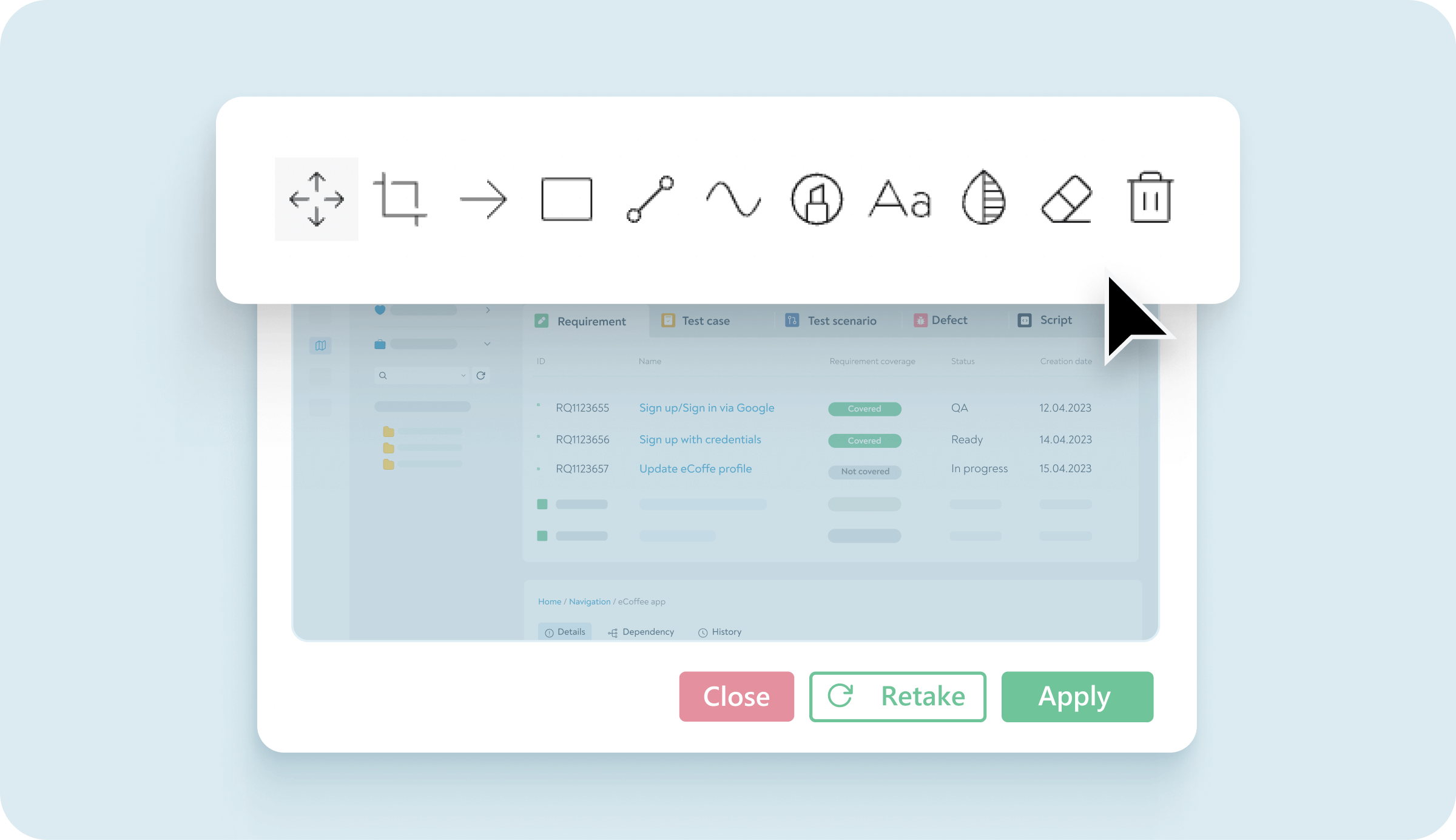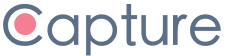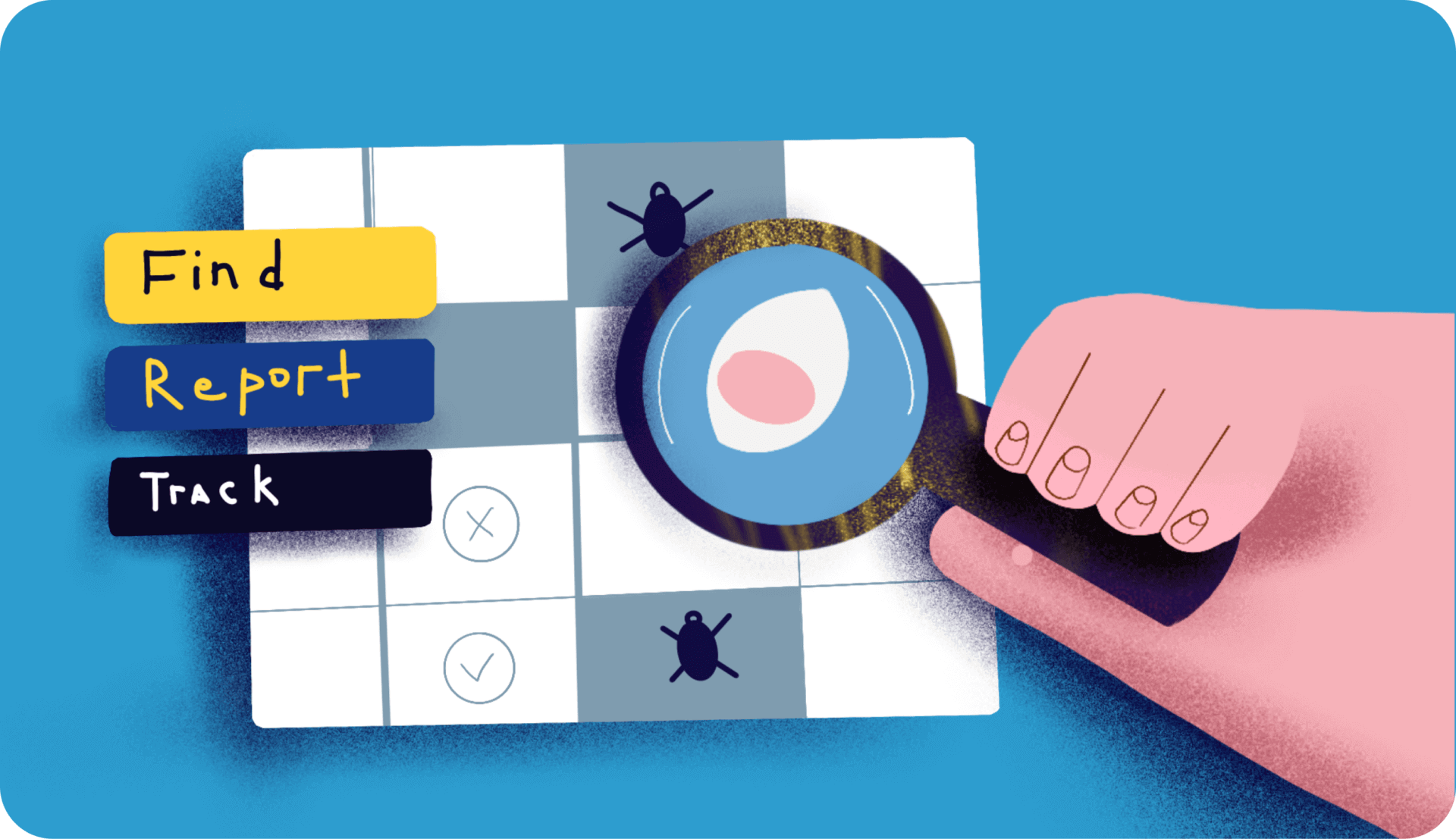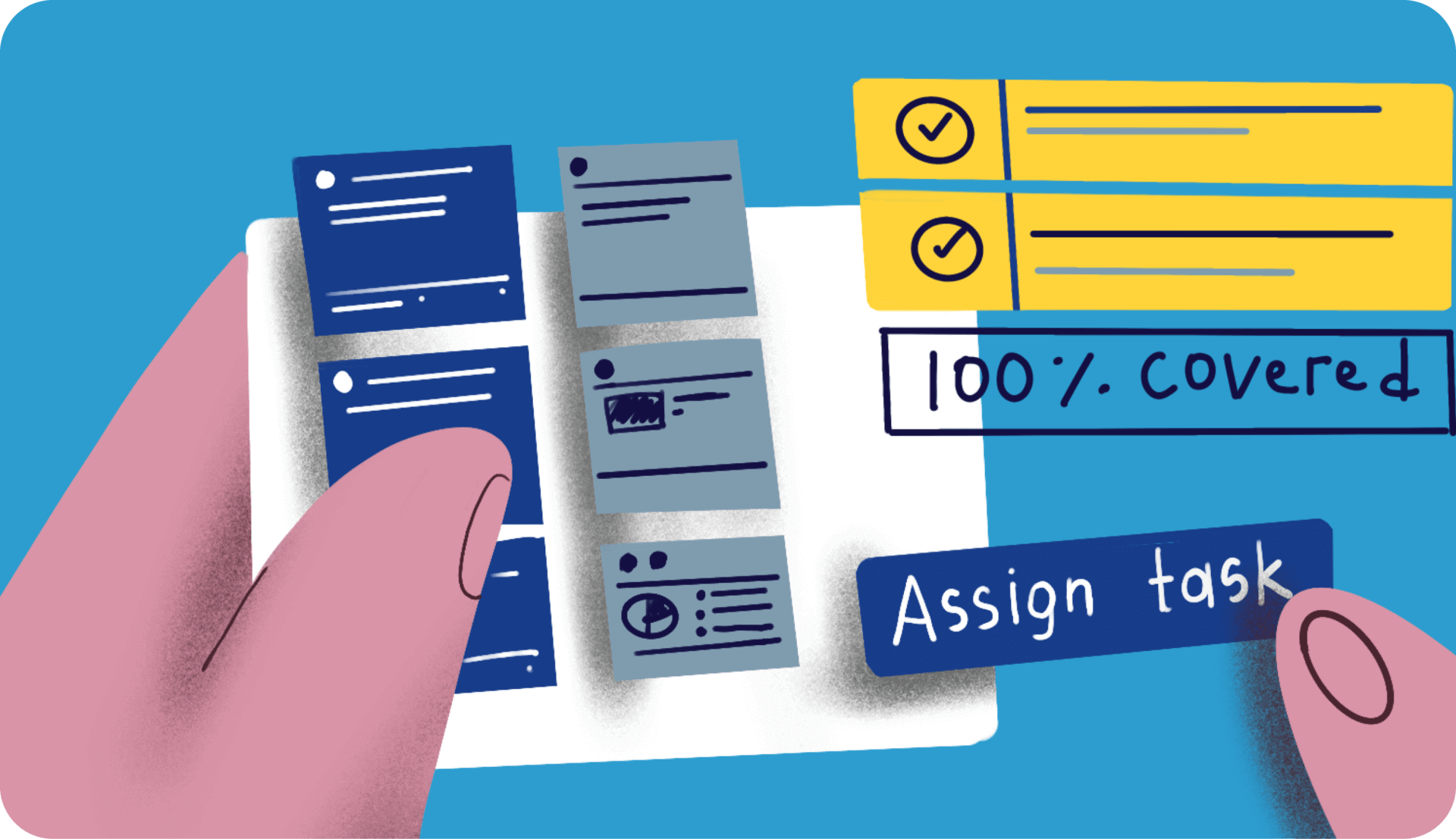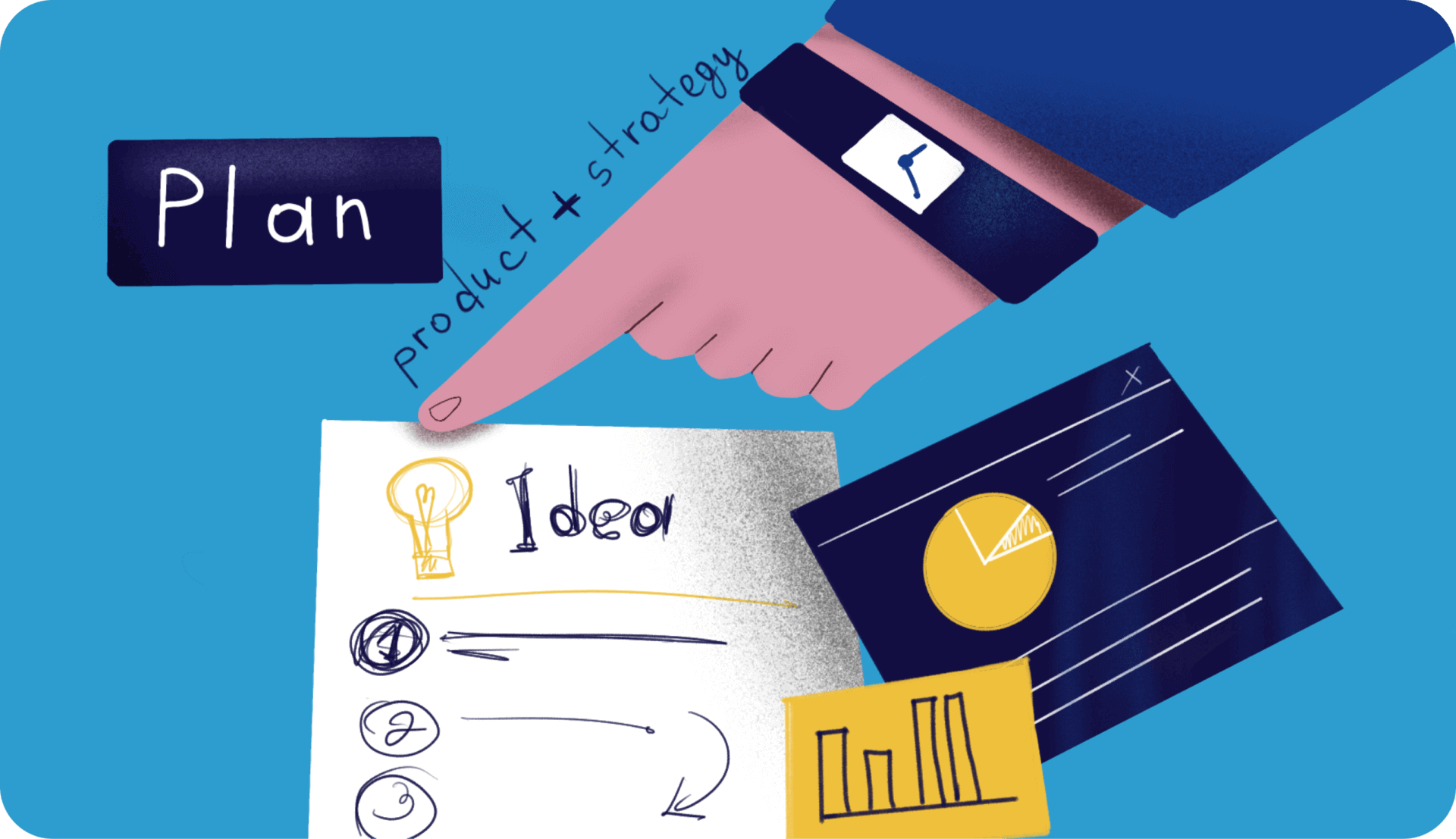-
Produkt
EIGENSCHAFTEN
-
Lösungen
BranchenBankwesenaqua ALM hilft Banken, die Produktivität beim Testen um mehr als 50 % zu steigernVersicherungswesenKonsequente Tests mit aqua sorgen für eine robuste Versicherungssoftware, die den Selbstbehalt erhöhtVerarbeitendes GewerbeDurch den Einsatz von aqua kann ein IoT-Hersteller 3 % seines Umsatzes einsparen, indem er Produktionsfehler reduziertRegierungsbehördenaqua ebnet den Weg für die digitale Transformation mit einem Portfolio von 7 RegierungsorganisationenTechnologieunternehmenaqua hilft mit gründlichen und effizienten Tests, eine Fehlererkennungsrate von 98 % zu erreichenMedizintechnikaqua ist stolz darauf, Unternehmen aus der Medizinbranche bei der Verbesserung ihrer QS zu unterstützen
- Preise
-
Ressourcen
Lerne mehr über aquaBloggenTipps und Tricks zur effektiven Verwaltung des Testprozesses und zur Beschleunigung von Freigabenaqua wikiDetaillierte Informationen über Aktualisierungen von aqua und unterstützte ToolsProdukt-UpdatesBeschreibung unserer neuesten Funktionen und ihres Nutzens für QA-TeamsErfolgsgeschichtenUnternehmen, die mit dem digitalen Wandel Schritt halten wollen, vertrauen auf aquaProdukt FAQSchnelle Antworten auf die wichtigsten ProduktfragenData centersExplore our infrastructure & global locations